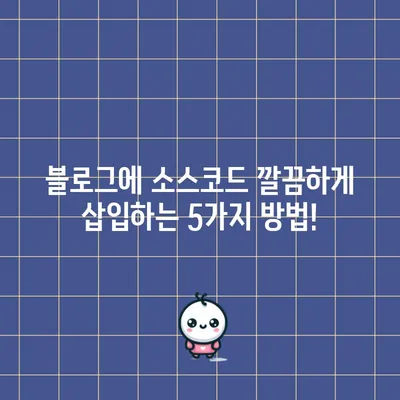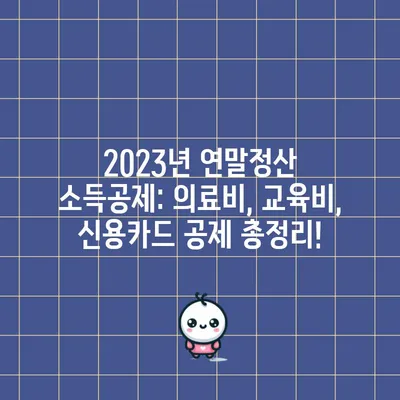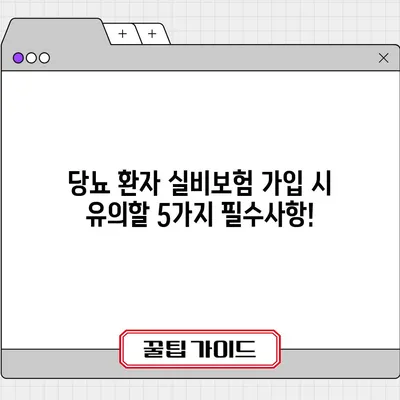블로그에 소스코드 깔끔하게 삽입하는 5가지 방법!
블로그에 보기좋게 소스코드 삽입하는 방법
블로그에 보기좋게 소스코드 삽입하는 방법에 대해 깊이 있는 논의와 구체적인 설명을 제공하고자 합니다. 소스코드는 기술 블로그나 프로그래밍 관련 글에서 중요한 요소입니다. 불행히도, 많은 블로그 플랫폼에서는 소스코드를 삽입할 때 보기 좋지 않거나 읽기 힘든 형식으로 나오는 경우가 많습니다. 이 블로그에서는 특히 티스토리 블로그에서 소스코드를 아름답게 삽입하는 방법을 상세히 설명하겠습니다. 기대하신 대로, 여러분이 블로그를 더욱 더욱 매력적으로 만드는데 도움이 되는 다양한 정보들을 제공하겠습니다.
소스코드 삽입의 중요성
소스코드를 블로그에 삽입하는 일은 단순히 정보를 전달하는 것을 넘어서 독자와의 소통을 강화하는 중요한 단계입니다. 예를 들어, 프로그래밍 언어와 프레임워크에 대한 토픽을 다룰 때 코드를 보기 좋게 정리하여 제공하면 독자들은 더욱 쉽게 이해하고 소화할 수 있습니다. 이는 무엇보다도 읽는 이에게 더 많은 즐거움과 유익을 줄 수 있습니다. 그러나 소스코드가 무작위로 나열되거나 디자인이 엉망이라면, 독자는 졸음을 느끼거나 내용을 스크롤하는 것조차 귀찮아할 수 있습니다.
다음은 소스코드 삽입의 중요성을 보여주는 몇 가지 포인트입니다:
| 포인트 | 설명 |
|---|---|
| 시각적 매력 | 색상과 포맷팅을 통해 소스코드를 더 잘 보이게 할 수 있습니다. |
| 이해도 향상 | 잘 정리된 코드가 독자의 이해도를 높입니다. |
| 사용자 경험 향상 | 코드를 쉽게 복사할 수 있는 형식은 독자에게 편리합니다. |
| 전문성 표출 | 보기 좋은 코드는 블로그의 전문성을 높여줍니다. |
| 배움의 기회 제공 | 명확하게 작성된 코드 예시를 통해 독자에게 새로운 지식을 제공합니다. |
이와 같은 여러 가지 이유 때문에 소스코드 삽입은 간과할 수 없는 중요한 과정입니다. 다음 섹션에서는 티스토리 블로그에서 소스코드를 보기 좋게 삽입하는 방법에 대해 구체적으로 살펴보겠습니다.
💡 뱅크샐러드로 나의 지출을 쉽게 관리하는 방법을 알아보세요. 💡
COLOR SCRIPTER를 이용한 소스코드 삽입 방법
소스코드 삽입을 위해 사용할 수 있는 유용한 도구 중 하나는 COLOR SCRIPTER입니다. 이 툴은 소스코드를 쉽게 삽입할 수 있도록 도와주며, 다양한 프로그래밍 언어의 문법을 자동으로 인식하고, 사용자가 지정한 스타일로 코드를 포맷팅하여 제공합니다. 사용법이 간단하면서도 유용한 기능을 갖추고 있어 많은 사용자에게 사랑받고 있습니다.
Step 1: COLOR SCRIPTER 웹사이트 접속
COLOR SCRIPTER 웹사이트에 접속하면, 소스코드 삽입을 위한 입력 필드가 나오게 됩니다. 이 곳에서 여러분이 넣고자 하는 코드나 텍스트를 입력하면 됩니다. 여기서는 HTML 코드를 예시로 들어보겠습니다.
< lang=ko>
UTF-8>
HTML 요소
스타일이 적용
직접선택이 가능
이러한 형식의 코드를 입력하면, COLOR SCRIPTER가 자동으로 각 요소에 색상을 적용하여 가독성을 높입니다.
Step 2: 코드 입력 및 스타일 선택
소스코드를 입력한 후, 각종 옵션에서 스타일 패키지와 배경 색상 등을 선택합니다. 이러한 스타일 선택 과정은 코드의 매력을 한층 높여주며, 독자가 코드를 볼 때 눈에 더 잘 띄게 해줍니다. 예를 들어, 밝은 배경에는 어두운 색상의 글씨가 더 잘 어울리고, 어두운 배경에는 밝은 색상이 더욱 효과적입니다. 이렇게 스타일을 정한 후, HTML로 복사 버튼을 클릭합니다.
Step 3: 티스토리 블로그에 붙여넣기
이제 티스토리 블로그의 글쓰기 창으로 돌아가, HTML 모드로 전환합니다. 원하는 위치에 이전 단계에서 복사한 코드를 붙여넣으면 소스코드가 깔끔하게 정리된 모습으로 나타납니다. 그 후 다시 기본 모드로 돌아가서 최종적으로 글을 작성하면 됩니다. 여기에 주의할 점은 HTML 모드에서 기본 모드로 변경하지 않고 글을 마치고 나갈 경우, 코드가 포함되지 않을 수 있으니 항상 확인해야 합니다.
| 단계 | 설명 |
|---|---|
| 1 | COLOR SCRIPTER 웹사이트 접속 |
| 2 | 원하는 소스코드 입력 및 스타일 설정 |
| 3 | HTML로 복사 버튼 클릭 |
| 4 | 티스토리 글쓰기 창에서 HTML 모드로 전환 |
| 5 | 코드 붙여넣기 및 최종 확인 후 기본 모드로 전환 |
💡 100만원 국민행복카드로 누릴 수 있는 놀라운 혜택을 알아보세요! 💡
소스코드 삽입의 흔한 실수와 조정 방법
소스코드를 삽입할 때 흔히 발생하는 실수들은 대부분 큰 문제는 아니지만, 블로그의 퀄리티에 영향을 미칠 수 있습니다. 예를 들어, HTML 모드와 기본 모드 간의 전환을 잊고 작업을 종료하는 경우가 있습니다. 이는 소스코드의 유실로 이어질 수 있으므로 조심해야 합니다.
또한, 삽입하는 소스코드가 너무 길거나 복잡한 경우, 각 줄의 간격이나 여백을 조정하여 가독성을 높이는 것이 좋습니다. 너무 많은 코드가 한 화면에 나열되면 독자들은 지루함을 느낄 수 있습니다.
| 오류 | 해결 방법 |
|---|---|
| HTML 모드 종료 후 코드 유실 | 항상 삽입한 코드를 확인한 후 종료하기 |
| 코드 가독성 저하 | 줄 간격 및 여백 조정하기 |
| 스타일 미적용 문제 | COLOR SCRIPTER에서 사용한 스타일 확인하기 |
이렇게 다양한 실수들을 예방하고 조정하면, 소스코드를 더욱 효과적으로 다룰 수 있습니다.
결론
소스코드를 보기 좋게 삽입하는 방법에 대해 알아보았습니다. COLOR SCRIPTER와 같은 도구를 이용하면, 간단하게 소스코드를 꾸미고 블로그에 삽입할 수 있습니다. 이는 독자와의 소통을 강화하고 블로그의 품질을 높이는 데 기여합니다. 여러분의 블로그에 소스코드를 효과적으로 삽입하는 연습을 해보시고, 더 많은 독자를 유치해 보시길 바랍니다.
자주 묻는 질문과 답변
💡 주주총회 소집통지서에서 놓쳐서는 안 될 핵심 정보를 알아보세요. 💡
- COLOR SCRIPTER는 무료인가요?
-
네, COLOR SCRIPTER는 무료로 사용할 수 있는 웹 기반 도구입니다.
-
어떤 프로그래밍 언어를 지원하나요?
-
COLOR SCRIPTER는 여러 가지 프로그래밍 언어를 지원합니다. HTML, CSS, JavaScript 등 다양한 언어에서 사용할 수 있습니다.
-
소스코드 삽입 후 글이 보이지 않는데, 왜 그런가요?
-
HTML 모드에서 잘못 작업했거나 확인을 하지 않고 기본 모드로 돌아갔다면 코드가 보이지 않을 수 있습니다. 다시 HTML 모드에서 확인해 보세요.
-
스타일 옵션을 변경하려면 어떻게 하나요?
-
COLOR SCRIPTER에서 원하는 스타일 옵션을 선택하면 코드의 시각적 요소에 변화를 줄 수 있습니다.
-
티스토리 외에 다른 블로그 플랫폼에서도 적용 가능한가요?
- 네, COLOR SCRIPTER로 생성된 HTML 코드는 다른 블로그 플랫폼에서도 사용할 수 있습니다. 단, 각 플랫폼의 HTML 처리 방식에 따라 약간의 조정이 필요할 수 있습니다.
이러한 질문들은 블로그 운영에 있어 유용한 팁이 될 수 있으니, 참고하여 더 나은 블로그 운영에 도움이 되길 바랍니다.
블로그에 소스코드 깔끔하게 삽입하는 5가지 방법!
블로그에 소스코드 깔끔하게 삽입하는 5가지 방법!
블로그에 소스코드 깔끔하게 삽입하는 5가지 방법!